Versions Compared
Key
- This line was added.
- This line was removed.
- Formatting was changed.
9.1 Allgemein
In diesem Kapitel wird die Exportfunktion beschrieben, die in Shiptrack an mehreren Stellen vorkommt. Entweder werden die Daten als CSV-Datei zum Herunterladen angeboten, oder Sie können zwischen CSV- und XLSX-Format wählen. XLSX ist die beste Wahl, wenn Sie Daten mit Excel weiterbearbeiten wollen.
 Image Removed
Image Removed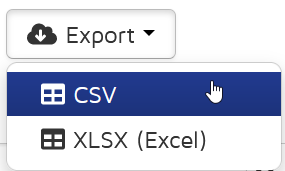 Image AddedNach der Wahl des Dateiformats erscheint ein Warnungsfenster, welches sagt, dass höchstens 50 000 Elemente exportiert werden können.
Image AddedNach der Wahl des Dateiformats erscheint ein Warnungsfenster, welches sagt, dass höchstens 50 000 Elemente exportiert werden können.
Im nächsten Fenster, können Sie entscheiden, ob nur die sichtbaren Sendungen oder alle Sendungen der Liste exportiert werden sollen.
 Image Removed
Image RemovedSichtbare Exportieren: Dieser Befehl lädt alle Sendungen in die Exportdatei, die auf der momentan geöffneten Seite zu sehen sind. Erstreckt sich die Sendungsliste z.B. über 3 Seiten, und Sie befinden sich auf Seite 1, so werden die Sendungen der Seiten 2 und 3 nicht exportiert
Alle Exportieren: Mit diesem Befehl exportieren Sie die komplette Liste der Daten, die auf Ihre momentan gewählten Filterkriterien zutreffen. Das bedeutet bei mehrseitigen Listen, dass alle Sendungen von der ersten bis zur letzten Seite in der Exportdatei enthalten sind.
Je Die Generierung der Export-Datei erfolgt asynchron und die Datei wird ihnen per Mail zugeschickt.
 Image Added
Image Added
Bitte beachten Sie, dass je weniger Filterkriterien Sie gesetzt haben und je größer der Zeitraum ist, desto mehr Sendungsdaten umfasst der Export. Beachten Sie in diesem Fall, dass das Herunterladen der Exportdatei etwas länger dauert.
Wenn Sie nun eine Rückmeldung erhalten haben in der steht “Export erfolgreich angefordert”, dann erhalten Sie in kürze, eine Email von Shiptrack. Diese Mail enthält einen “Download-Link”, klicken Sie auf diesen Link und speichern Sie Ihre Sendungsdaten am gewünschten Zielort ab.
Die Exportdatei können Sie je nach Browser entweder direkt öffnen und mit einem Programm Ihrer Wahl weiterbearbeiten. Oder Sie finden die Datei im Ordner „Downloads“ Ihres Computers.
9.19.2 Mail
Sobald die Generierung der Exportdatei abgeschlossen ist, bekommen Sie eine Mail von noreply@shiptrack.com mit dem Betreff “Ihr Datenexport steht bereit”. Der Inhalt der Mail lautet wie folgt:
Sehr geehrte(r) Max Mustermann, Ihr angeforderter Datenexport wurde erfolgreich abgeschlossen und ist ab sofort für 48 Stunden unter dem folgenden Link abrufbar: Zum Download hier klicken Mit freundlichen Grüßen aus Neustadt Ihr Shiptrack.com Team |
|---|
Durch einen Klick auf den Download-Link erhalten Sie die Datei.
9.3 Welche Daten enthält die Exportdatei?
Der Datenexport umfasst immer folgende Sendungsexport enthält, sofern gefüllt, die folgenden Informationen:
Sendungsnummer
Versanddatum
Empfängeradresse *
Interne Referenznummern*
Gewicht
Aktueller Transportstatus
Adressfeld 1
Adressfeld 2
Straße
Hausnummer
Postleitzahl
Stadt
Land
Telefonnummer
E-Mail-Adresse
Referenznummer 1
Referenznummer 2
Referenznummer 3
Referenznummer 4
Referenznummer 5
Gewicht
Status
Datum
Frachtführer
Link
Tracking-Link
Die mit * gekennzeichneten Daten sind nur enthalten, sofern sie vom Frachtführer oder aus einem anderen System per Schnittstelle an Shiptrack übermittelt wurden (vgl. Abschnitt 0.).
Darüber hinaus können weitere Informationen im Export enthalten sein, je nach Art der exportierten Daten. Wenn Sie beispielsweise überfällige Sendungen exportieren, ist dort außerdem die bisherige Lieferzeit (Laufzeit) angegeben.
Beim Export von Daten aus der Sendungsverfolgung werden zwei Internetadressen in den Feldern „Link“ und „Tracking-Link“ dargestellt.
„Link“ führt Sie in den internen Bereich von Shiptrack.com. Dort können Sie die Sendungsdetails einsehen, sofern Sie ein angemeldeter Shiptrack-Benutzer sind.
„Tracking-Link“ führt auf die öffentliche Sendungsverfolgung für externe Anwender, wie z.B. den Sendungsempfänger. Diesen Link können Sie an Dritte weitergeben, weil für diese Sendungsverfolgung keine Anmeldung bei Shiptrack notwendig ist. Eine Kurzinformation dazu finden Sie nachfolgend
Shipment Tags
Service
Nachnahmebetrag
Nachnahmewährung
Anzahl Packstücke
9.3.1 Überfällige Sendungen
Wenn Sie den Export für die Überfälligen Sendungen erworben haben, haben Sie zusätzlich noch die voraussichtlichen Zustellzeiträume im Export enthalten.
Inhalt:
|
|---|